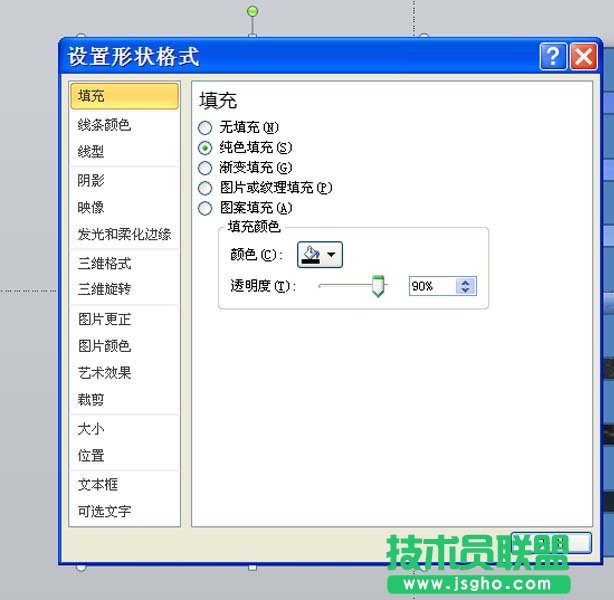1、首先启动powerpoint2010,执行插入-图片命令,在事先准备好的一张图片插入进来,调整其大小和位置。

2、执行插入-图形命令,从下拉菜单中选择矩形,绘制一个矩形,连续执行ctrl+d组合键七次,复制得到七次矩形,调整它们的位置和间隔。
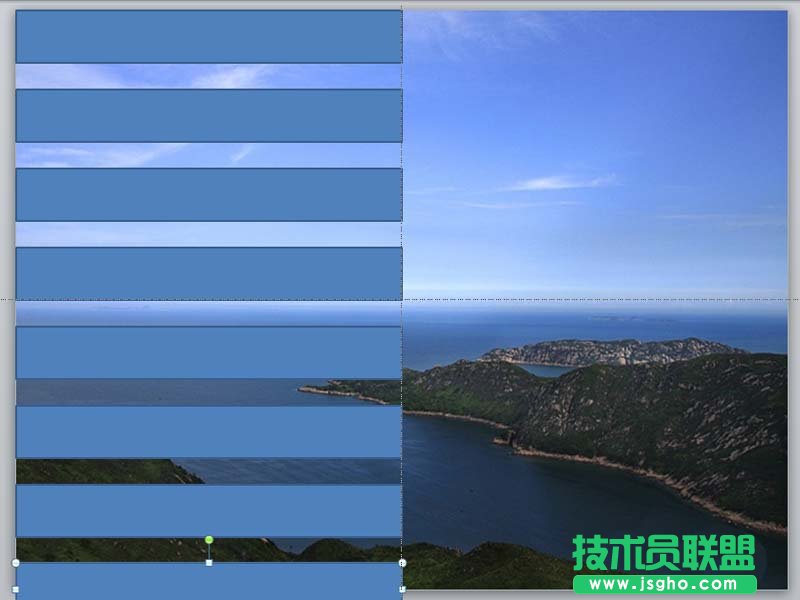
3、选择所有的矩形,执行ctrl+g组合键将它们组合在一起,选择组合后的图形按住ctrl键进行拖拽,复制得到另一个图形,调整两个图形的位置。

4、选择第一个图形,执行格式-形状填充命令,从下拉菜单中选择黑色,右键单击该图形,从下拉菜单中选择设置选择格式选项,设置填充透明度为90%。